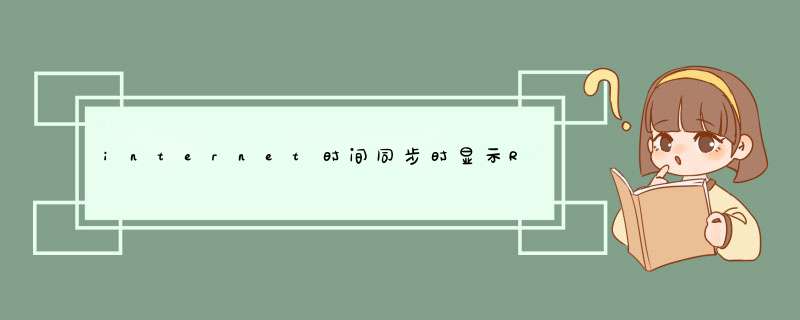
rpc
服务器不可用究竟是什么原因导致的? \x0d\x0a\x0d\x0aRPC(RPCremote procedure call )服务没有正常启动。点击开始→设置→控制面板→管理工具→服务中,找到"remote procedure call (rpc)",双击打开,在"启动类型"里选择"自动"后,点击确定;运行→MSCONFIG,选择“正常启动”,则就会加载所有服务,包括rpc服务选择是“有选择的启动”,您必须选中“加载系统服务”一项保证服务启动时加载,最后重新启动电脑。\x0d\x0a有时候rpc服务器不可用也是由于病毒导致,曾经知名的冲击波就是利用rpc进行攻击。\x0d\x0a\x0d\x0a电脑遭到冲击波可能会出现以下症状:\x0d\x0a\x0d\x0a1、系统资源紧张,应用程序运行速度异常。\x0d\x0a2、Word、Excel、PowerPoint等软件无法正常运行。\x0d\x0a3、系统无故重启,或在弹出“系统关机”警告提示后自动重启等等。 \x0d\x0a\x0d\x0a可牛免费杀毒具备双引擎查杀功能,还有强大的超强保护模式。不仅如此,在高级防御设置中,我们能看到自我保护设置,该设置就是防止病毒感染、删除、恶意关闭可牛程序。这样网民就可以安枕无忧的进行网上冲浪,不用再担心杀毒软件打不开的问题。无法同步可能出于以下几个原因: 一、没有连接到 Internet。在试图同步
时钟前创建 Internet 连接。 个人或网络防火墙阻止时钟同步。大多数公司或组织的防火墙同一些个人防火墙一样会阻碍时钟同步。家庭用户应阅读防火墙文档以得到关于消除网络
时间协议 (NTP) 障碍的信息。如果切换到了 Windows 防火墙,则应该可以同步时钟。 二、Internet 时间服务器正忙,或者暂时不可用。如果属于这种情况的话,可以试着稍后再同步您的时钟或通过双击[url=ms-its:C:\WINDOWS\Help\datetime.chm::/HELP=glossary.hlp TOPIC=gls_taskbar]任务栏[/url]上的时钟来手动更新。也可以试着采用另外一个不同的时间服务器。 三、计算机上显示的时间与 Internet 时间服务器的当前时间有很大的差别。如果计算机的时间与 Internet 时间服务器的时间相比,滞后值超过 15 个小时,则 Internet 时间服务器无法同步您的计算机时钟。若要正确地同步时间,请确保时间和日期设置值接近位于“控制面板”中“日期和时间属性”中的当前时间。 注意: 1、要打开“日期和时间”,请依次单击“开始”、“控制面板”、“日期、时间语言和区域设置”,然后单击“日期和时间”。 2、Internet 时间服务器将更新由您的计算机设置的日期和时间。 只有在选中“自动与 Internet 时间服务器同步”复选框后,“立即更新”按钮才有效。 可以在“时间和日期”选项卡(位于“控制面板”的“日期和时间”上)中手动更改计算机时钟时间。也可以通过双击任务栏上的时钟来打开“日期和时间”。症状
在执行下列任一基于服务器的任务时,可能收到“RPC server is unavailable(RPC服务器不可用)”错误信息: • 复制
• Winlogon
• 启用受信任的关系
• 连接到域控制器
• 连接到受信任的域
• 用户身份验证
注意:在成员服务器上运行 Dcpromo 时也可能出现“RPC server is unavailable”错误。如果只有一台 DC,并且该 DC 的网卡上没有启用文件和打印机共享,则会发生此问题。
原因
下列任一原因均可导致发生此问题: • 可能未启动 RPC 服务。
• 无法解析 DNS 或 NetBIOS 名称。
• 无法建立 RPC 通道。
解决方案
要解决此问题,请按照下列步骤操作: 1. 单击开始,单击运行,在打开框中键入以下命令行,然后单击确定:
net start rpcss
进行测试,查看这是否解决了问题。如果仍然出现此问题,则继续执行下一步。
2. 单击开始,指向程序,指向附件,然后单击命令提示符。
3. 在命令提示符处,键入 ping servername,其中 servername 是要测试其连接的服务器、NetBIOS、DNS 或 GUID 名称。
如果其中的一台计算机存在连接问题,请与网络管理员联系以解决问题。如果仍然出现此问题,则继续执行下一步。
4. 使用 Microsoft Windows 支持工具(包含在 Windows CD-ROM 上)中包含的 Netdiag 工具确定域控制器是否正常工作。可以使用 MSRPC、DNS、NBT、LDAP 或 TCP 协议执行网络跟踪。
如果域控制器存在问题,请与网络管理员联系以解决问题。如果仍然出现此问题,则继续执行下一步。
5. 使用 Windows 支持工具中包含的 Netdom 工具验证网络信任关系,然后重置或建立到服务器的连接
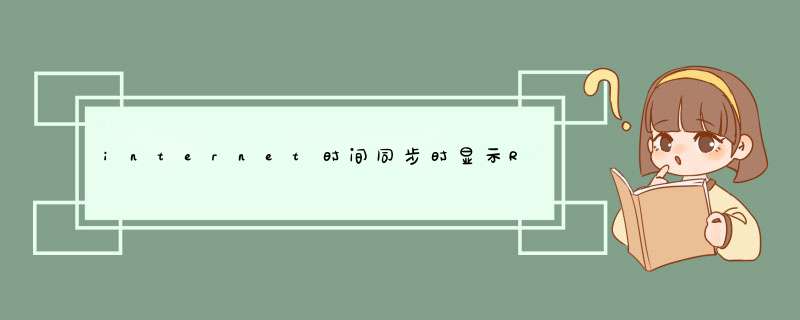

 微信扫一扫
微信扫一扫
 支付宝扫一扫
支付宝扫一扫
评论列表(0条)